iTunesプレイリストが同期していませんか? クイックフィックス2025!
お気に入りの音楽を聴きたいのなら、かなり面倒です。 iTunesプレイリストが同期していません お使いのデバイスで。 これは、iTunesユーザーが最近私が遭遇した問題のXNUMXつです。 たとえ iTunes さまざまなファイル、特に音楽の同期に関しては、最高のXNUMXつと見なされていますが、見た目ほど完璧ではありません。 ユーザーとして、これはあなたが好きな音楽を楽しむ代わりにあなたにフラストレーションを与えることを理解しています。
あなたが同じ問題を抱えており、これに対する解決策を探している多くの人の XNUMX 人である場合は、これを修正する方法がいくつかあるため、今すぐ心を休めることができます。 ここでは、この問題を解決する方法について段階的なガイドを提供しますので、読み続けてください.
コンテンツガイド パート1.iTunesプレイリストが同期しないのはなぜですか?パート 2. デバイス間で同期しない iTunes プレイリストを修正する方法パート 3. おまけのヒント: iTunes Music をより適切に管理するパート4:結論
パート1.iTunesプレイリストが同期しないのはなぜですか?
iTunes プレイリストが同期しない理由はいくつかあります。
- すべてまたは一部のデバイスで同期ライブラリがアクティブ化されていません。
- iTunes、masOS、または iOS が更新されていない可能性があります。 すでに古い場合は、最新バージョンでしか利用できないサービスがいくつかあることを意味します。
- Apple ID が iTunes と同期されていないか、デバイスで別の Apple ID を使用した可能性があります。 もちろん、別の Apple ID をお持ちの場合、そのアカウントで利用できるプレイリストは、他のアカウントでは表示されないことが予想されます。
- インターネット接続に問題があります。
パート 2. デバイス間で同期しない iTunes プレイリストを修正する方法
このセクションでは、iTunes プレイリストが同期していない場合に役立つヒントについて説明します。 これらの修正により、所有しているすべてのデバイスでプレイリストを利用して同期できるようになります。
1.iCloudミュージックライブラリを有効にする
曲やプレイリストをデバイスからアクセスできるようにすることができるのはiCloudです。 iCloudを有効にすると、曲が利用可能になり、デバイスと同期します。 これにより、iTunesが同期しない問題に対処するのにも役立ちます。 さまざまなデバイスでiCloudを有効にする方法について以下の手順を示しました。
iOS デバイス (iPhone または iPad) の場合
- まず、デバイスのスプリングボードで、設定アプリを選択して開きます。
- 次に、開いたら、オプションを検索して[音楽]をタップします。
- 最後に、[音楽を同期] オプションを [オン] に切り替えて、iCloud ミュージック ライブラリを有効にします。 アカウントでのトラックの同期が完了するまで待ちます。

iTunesで
次の手順は、 iCloudの音楽 デスクトップ上で iTunes プレイリストが同期しないという問題が発生した場合。
- まず、iTunesアプリを選択し、MacまたはWindowsPCで実行します。
- 次に、Windowsユーザーの場合は、[編集]メニューに移動して設定を選択します。 一方、Macユーザーの場合は、画面の上部にあるiTunesメニューに移動し、[設定]も選択します。
- そこから、[ライブラリの同期] を選択してオンにし、[OK] をクリックします。

iCloudミュージックライブラリオプションを有効にすると、準備が整います。 これで、お持ちのデバイスでiTunesを再生できるようになりました。
2. Apple ID を確認する
iTunesプレイリストが同期しない理由のXNUMXつは、使用しているAppleIDがデバイスで使用しているものと異なるためです。 したがって、これもチェックすることをお勧めします。これにより、デバイスで音楽を再生できなくなるからです。 デバイスで使用したAppleIDを確認する方法の手順は次のとおりです。
iPhoneまたはiPadで設定アプリを起動し、名前をタップして、デバイスにAppleIDが表示されるまで待ちます。 それがiTunesで使用したものであるかどうかを確認し、そうでない場合は、使用しているものに変更します。
MacまたはPCで、iTunesアプリを開き、画面上部の[ストア]オプションに移動します。 次に、[アカウント]リンクをクリックして、iTunesで使用したAppleIDを確認します。
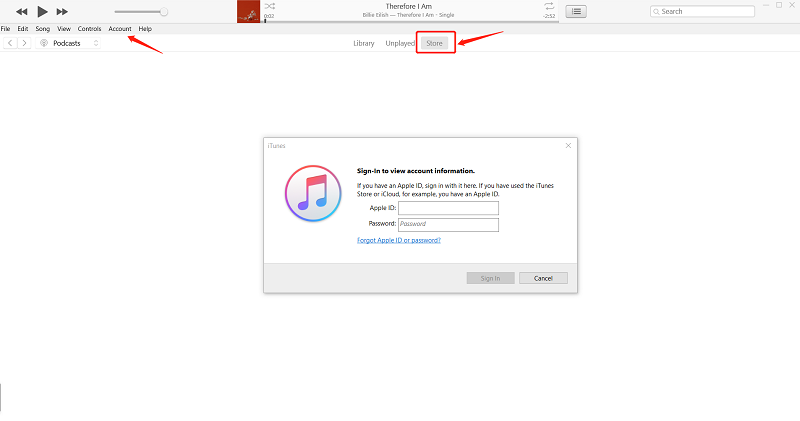
使用したAppleIDではないことを確認したら、アカウントからログアウトして、サブスクリプションのあるアカウントにログインします。 これにより、どのデバイスからでもiTunesプレイリストにアクセスできます。
3. iTunes、macOS、iOS をアップデートする
macOS、iOS、および iTunes のバージョンが古いために、iTunes プレイリストが同期されないことがよくあります。 このため、このような問題が発生します。 したがって、所有するデバイスで音楽トラックにアクセスできるように、それらを更新する必要があります。
4. デバイスでモバイル データ オプションを切り替える
デバイス上のモバイルデータを切り替えるのは珍しいことのように聞こえるかもしれませんが、これはiTunesプレイリストの同期の問題を解決する方法のXNUMXつです。 あなたはあなた自身のためにこれを試すことができます、そして多分これはあなたの問題にもあなたを助けることができます。
- iOSデバイスの設定アプリを選択して開き、iTunes&AppStoreを検索してタップします。
- 最後に、モバイルデータオプションが表示されたら、それを切り替えるだけです。 プレイリストがすでにデバイスで同期されているかどうかをiTunesで確認してください。
パート 3. おまけのヒント: iTunes Music をより適切に管理する
iTunesプレイリストが同期しない問題に対処するのにうんざりしていませんか? 次に、これに再び遭遇しないようにするための別の方法があります。 それについて興味がありますか? これは iTunes ライブラリから音楽をダウンロードする オフラインでも聞いてください。 ただし、iTunesプレイリストをダウンロードするには、この特別なツールをお勧めする必要があります。これは AMusicSoft Apple Music コンバータ. これは、MP3、WAV、FLAC など、必要なほぼすべての形式を変換するオールインワン コンバーターです。
さらに、この驚くべきコンバーターは、変換するだけでなく、iTunesやAppleMusicから音楽をダウンロードするのにも役立ちます。 それはあなたがサブスクリプションを持っているかどうかを心配することなくあなたが望む限りあなたの変換された音楽を保つことを可能にするこの機能を持っています。
それとは別に、あなたは今自由にできる すべての曲をオフラインで使用できるようにする また、制限がなくなったため、お持ちのデバイスに転送できます。 したがって、このソフトウェアを自分で試してみたい場合は、公式Webサイトにアクセスしてインストーラーをダウンロードし、コンピューターにインストールしてください。 インストールしたら、ソフトウェアの使用方法とダウンロードした音楽をオフラインで使用する方法について、以下の手順を参照してください。
- デスクトップで AMusicSoft Apple Music Converter を開きます。
- 開くと、利用可能なプレイリストが自動的にスキャンされます。 完了するまで数分待ってから、ダウンロードする音楽を選択してください。

- 選択した曲に満足したら、デバイスと互換性のある出力形式を設定するオプションがあります。その後、変換した曲を表示する宛先パスを選択します。

- すべてを確定したら、[変換] ボタンをクリックして変換を開始します。 変換の進行状況はメイン インターフェイスに表示されるため、そのステータスを認識できます。

- プロセスが完了したら、[変換済み] セクションまたは以前に設定した場所フォルダーで表示できます。
![[出力ファイルを表示] をクリックして曲を取得します](https://www.amusicsoft.com/image/apple-music-converter/open-the-converted-file.png)
上記の手順を実行すると、同期の問題を心配することなく、iTunesプレイリストに簡単にアクセスして再生できるようになります。
パート4:結論
iTunesプレイリストが同期しない問題を解決するには、さまざまな方法があります。これには、iCloud Musicを有効にし、iTunesとiOSを更新し、同じApple IDを使用していることを確認し、最後にモバイルデータオプションを切り替えます。 別の方法は、 AMusicSoft Apple Music コンバータ オフラインで使用するために曲をダウンロードします。 このガイドが、問題を解決するために必要な情報を提供してくれることを願っています。
人々はまた読む
Robert Fabry は熱心なブロガーであり、テクノロジーに強い関心を持つ人物です。彼がヒントをいくつか共有することで、皆さんを魅了してくれるかもしれません。彼は音楽にも情熱を持っており、AMusicSoft で音楽に関する記事を執筆しています。